Je LinkedIn-profielfoto is het eerste wat recruiters en potentiële werkgevers zien. Het is jouw digitale handdruk, een stille introductie die jouw kansen op het binnenhalen van die droombaan kan beïnvloeden. Het kiezen van de juiste foto en weten hoe je deze kunt bijwerken, zijn dus cruciale stappen bij het opbouwen van een sterke online aanwezigheid.
Dit bericht vertelt je hoe u uw LinkedIn-profielfoto kunt wijzigen. U kunt de vereiste afmetingen van de profielafbeelding kennen en leren hoe u de juiste foto selecteert om uw profiel bij te werken.
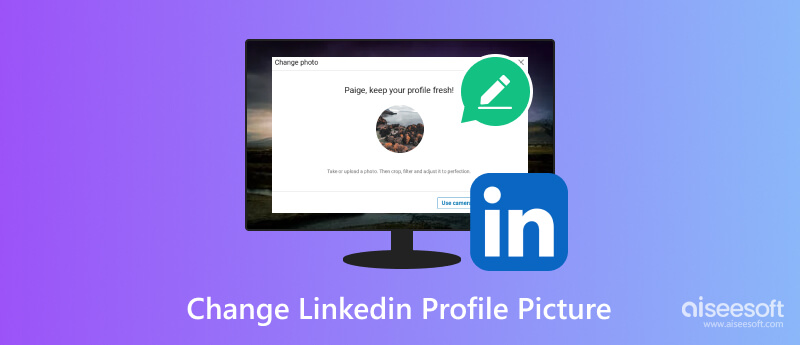
Een professionele en boeiende profielfoto kan een wereld van verschil maken, de aandacht trekken en uw persoonlijkheid en merk overbrengen. Maar met zoveel opties en overwegingen kan het bijwerken van uw LinkedIn-profielfoto een uitdaging zijn. Voordat we u laten zien hoe u uw profielfoto op LinkedIn kunt wijzigen, willen we het graag hebben over de afmetingen ervan.
400×400 pixels is de aanbevolen afbeeldingsgrootte voor uw LinkedIn-profielfoto. Dat zorgt voor een heldere en scherpe weergave. LinkedIn accepteert grotere bestandsgroottes (tot 8 MB), maar de afbeelding wordt automatisch aangepast naar 400×400 pixels. Daarom zou het gebruik van een grotere afbeelding de kwaliteit niet moeten beïnvloeden.
U kunt foto's in verschillende beeldverhoudingen uploaden (vierkant, staand, liggend). LinkedIn zal de afbeelding echter binnen de beschikbare ruimte bijsnijden tot een cirkelvorm. Het is dus het beste om een foto te selecteren waarop de belangrijke onderdelen gecentreerd zijn, om te voorkomen dat cruciale details verloren gaan.
Vermijd kleine afbeeldingen met een lage resolutie, omdat deze wazig en onprofessioneel overkomen. Als u niet zeker bent van de afmetingen van uw afbeelding, kunt u deze meestal vinden door met de rechtermuisknop op het bestand te klikken en Eigenschappen of Afbeeldingsdetails te selecteren.
Het kiezen van de juiste profielfoto en het professioneel presenteren ervan kan uw online aanwezigheid aanzienlijk vergroten. Of u nu uw look bijwerkt of opnieuw begint, u kunt de onderstaande stappen volgen om uw LinkedIn-profielfoto op zowel desktop als mobiel te wijzigen.
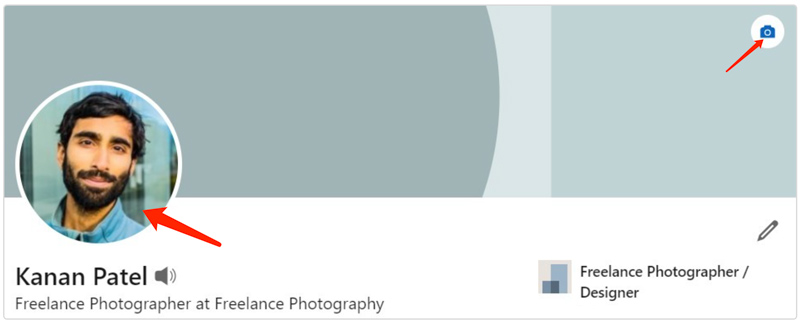
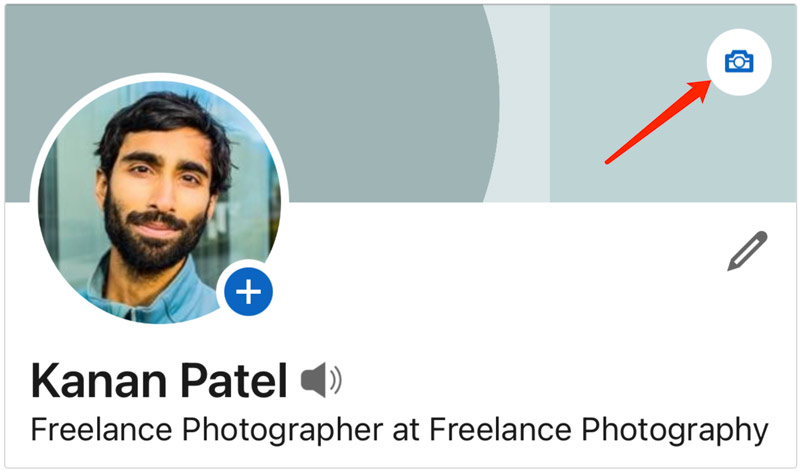
Professionalisme: Uw profielfoto moet professioneel zijn en geschikt voor een zakelijke omgeving. Vermijd selfies, vakantiefoto's of iets dat als onprofessioneel of afleidend kan worden beschouwd. Kleed u professioneel, zoals u dat zou doen voor een belangrijke vergadering of sollicitatiegesprek.
Duidelijkheid en kwaliteit: Kies een duidelijke afbeelding met een hoge resolutie die uw gezicht en gelaatstrekken in een positief daglicht stelt. Wazige of korrelige foto's laten een slechte indruk achter. U kunt Aiseesoft gebruiken AI Foto-editor om uw foto op te schalen en de beeldkwaliteit te verbeteren. De geavanceerde AI-technologie optimaliseert automatisch de helderheid, het contrast, de scherpte, de kleur en meer.
100% veilig. Geen advertenties.
100% veilig. Geen advertenties.

Glimlach en straal: Een warme glimlach is universeel uitnodigend en benaderbaar. Laat uw persoonlijkheid doorschijnen met een natuurlijke, zelfverzekerde uitdrukking.
Ga voor een bril of geen bril: Kies consistentie. Als u bij de meeste professionele ontmoetingen een bril draagt, zet deze dan op uw foto.
Achtergrond: Houd de achtergrond eenvoudig en schoon. Vermijd drukke of rommelige achtergronden die de aandacht van u afleiden.
Bijsnijden en inlijsten: Uw profielfoto wordt bijgesneden tot een cirkel, dus zorg ervoor dat u zich in het midden van het frame bevindt en dat uw gezicht het grootste deel van de ruimte in beslag neemt. Vermijd strakke gewassen die uw hoofd of schouders afsnijden.
Headshot versus volledig lichaam: Een portretfoto is over het algemeen de beste optie voor uw LinkedIn-profielfoto. Als u echter een beroep heeft waarbij uw kleding relevant is, kan een foto van het hele lichaam effectief zijn.
Hoe wijzig ik mijn LinkedIn-achtergrondafbeelding op mijn telefoon?
Helaas is het wijzigen van uw LinkedIn-achtergrondfoto momenteel niet mogelijk in de mobiele LinkedIn-app. Deze functie is alleen beschikbaar op de desktopversie van het platform.
Waar wijzig ik mijn LinkedIn-profiellink?
Uw LinkedIn-profiellink kan op twee manieren worden gewijzigd. U kunt uw openbare profiel-URL bewerken onder Openbaar profiel en URL bewerken op desktop en Openbare profiel-URL op mobiel. De link voor het delen van uw profiel wordt automatisch bijgewerkt nadat u de openbare profiel-URL heeft gewijzigd.
Is de LinkedIn-profielfoto belangrijk?
Ja. Een profielfoto van hoge kwaliteit zorgt ervoor dat de jouwe opvalt. Het zorgt ervoor dat je herkenbaarder overkomt en laat zien dat je je carrière serieus neemt. Het is waarschijnlijker dat mensen zich iemand herinneren van wie ze een foto hebben gezien en er een band mee hebben.
Conclusie
Door de twee bovenstaande methoden te volgen, kunt u dit eenvoudig doen update uw LinkedIn-profielfoto om een blijvende positieve indruk achter te laten. Vergeet niet dat uw profielfoto slechts een stukje van de puzzel is. Om echt een sterke indruk te maken, optimaliseer je je hele LinkedIn-profiel.

Vergroot en schaal afbeeldingen snel in batches op tot 4K met brede ondersteuning voor verschillende beeldformaten.
100% veilig. Geen advertenties.
100% veilig. Geen advertenties.